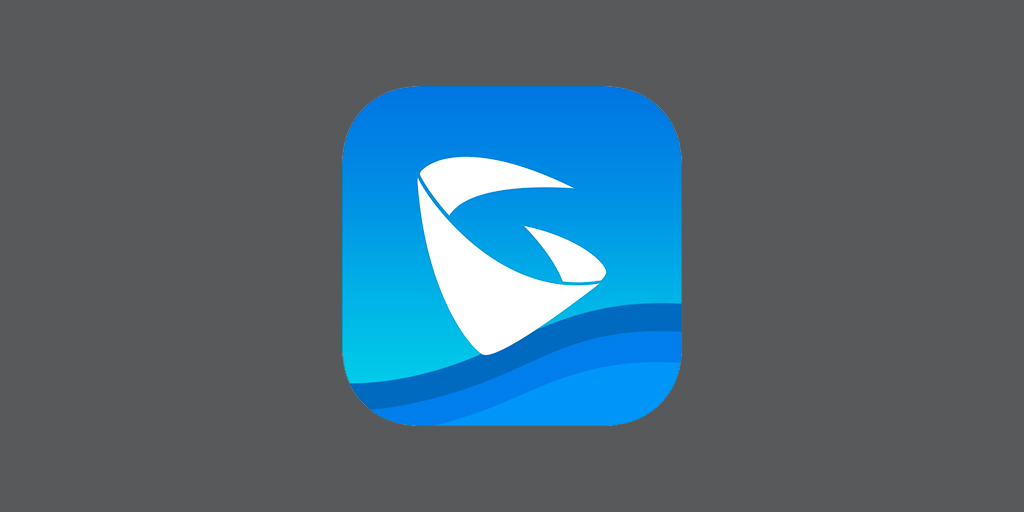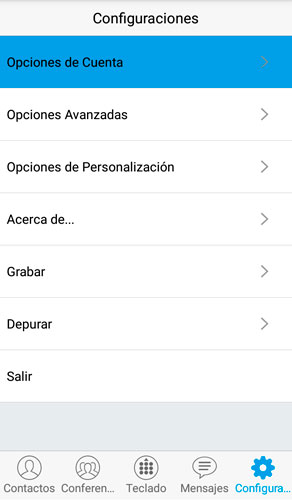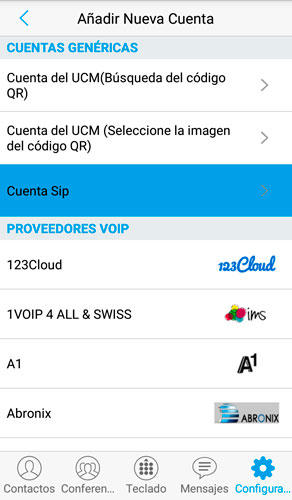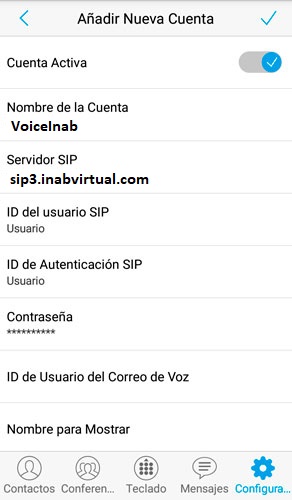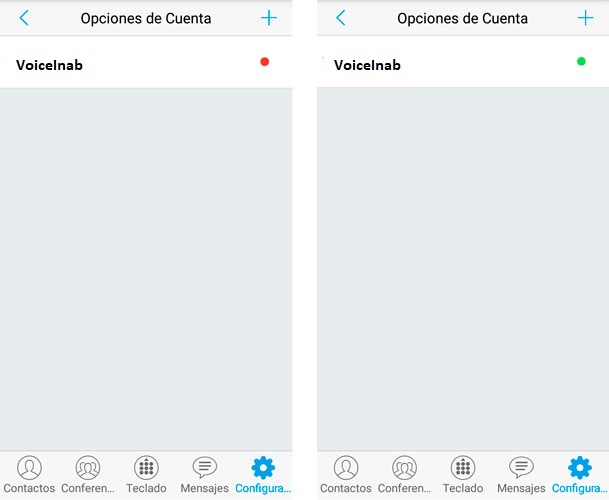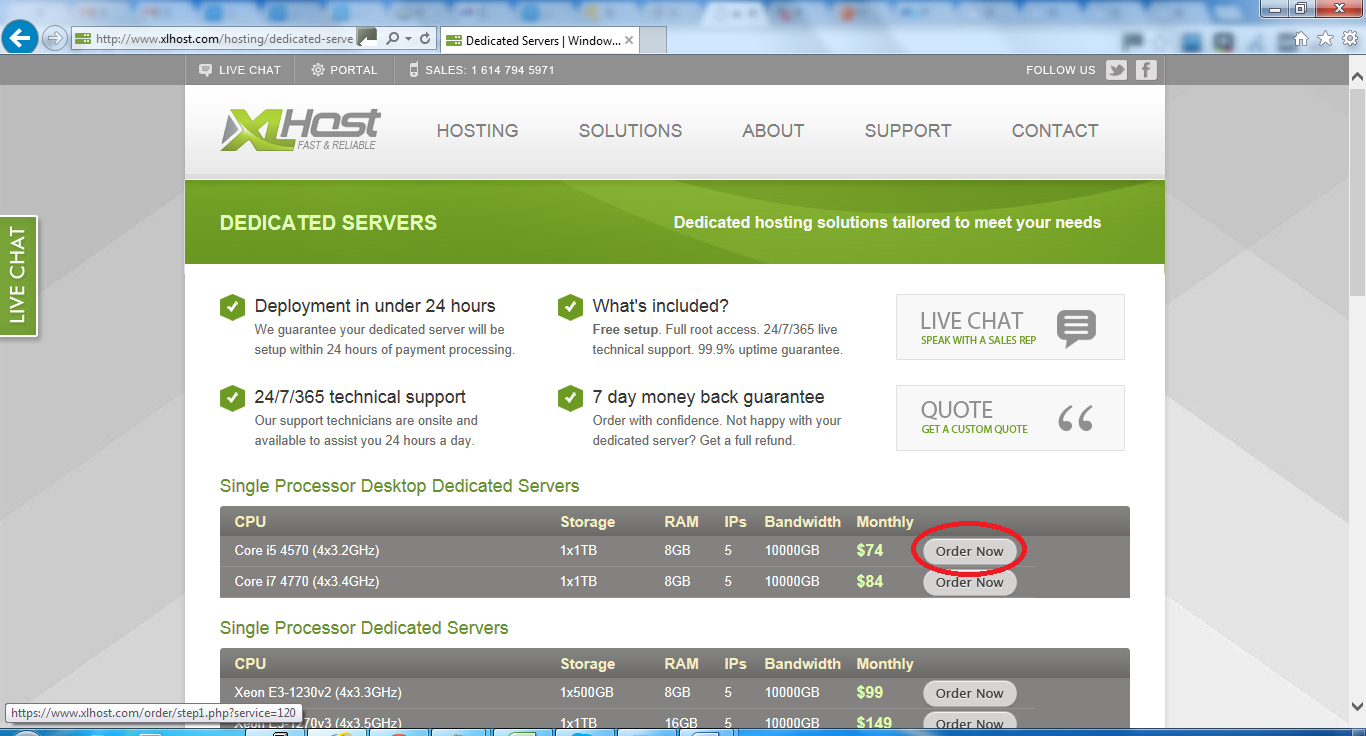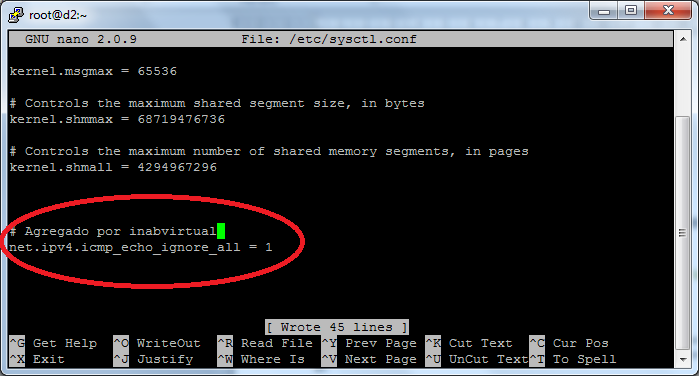Los pasos que siguen a continuación aplicados en su smartphone Android o iOS aseguran que tenga la mejor experiencia con GS Wave sin que su celular se desconecte manteniendose ejecutando segundo plano.
- Ir a los Ajustes de GS Wave y seleccionar Opciones de Cuenta.
- Seleccione la cuenta a configurar.
- Ubíquese en la sección Configuraciones SIP.
- Deshabilite la opción Habilitar Expiración de Sesión.
- Seleccione Anular el Registro Antes de Registrarse y elija No anular el registro y regrese a la pantalla anterior.
- Seleccione Expiración del Registro(m) y ponga 1 luego Aceptar.
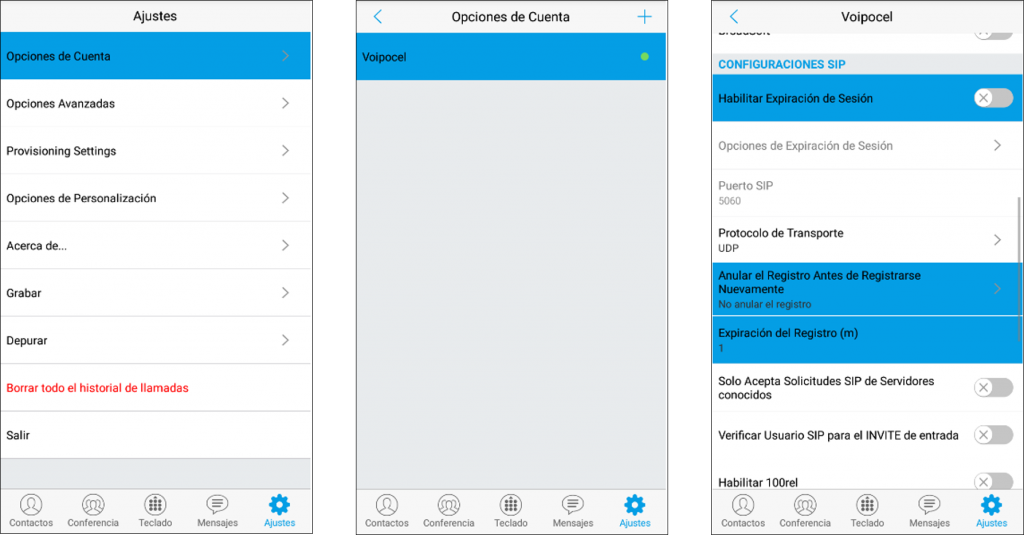
También siga estos pasos para evitar inconvenientes de registro de cuenta SIP.
- Vaya al menú de Ajustes y seleccione Opciones Avanzadas.
- Ubíquese en la sección Opciones de Red y deshabilite la opción Solo utilice este WiFi para registrar cuentas (se activa para usar GS Wave en una conexión Wifi especifica y se desactiva para darle permiso a conectarse a cualquier conexión Wifi y también con datos móviles).

Además, le sugerimos cambiar las siguientes opciones para mejorar la calidad de audio de las llamadas, y esto se hace en la sección de Codecs siendo PCMU para mayor calidad de audio y G729 con mayor compresión de datos pero disminuye la calidad de audio.
- Ubíquese en la sección Opciones de Codec y seleccione Opciones de Codec de Audio.
- Seleccione WiFi.
- Elija y organice los Codec según este orden: PCMU, G729, PCMA, luego confirme su elección.
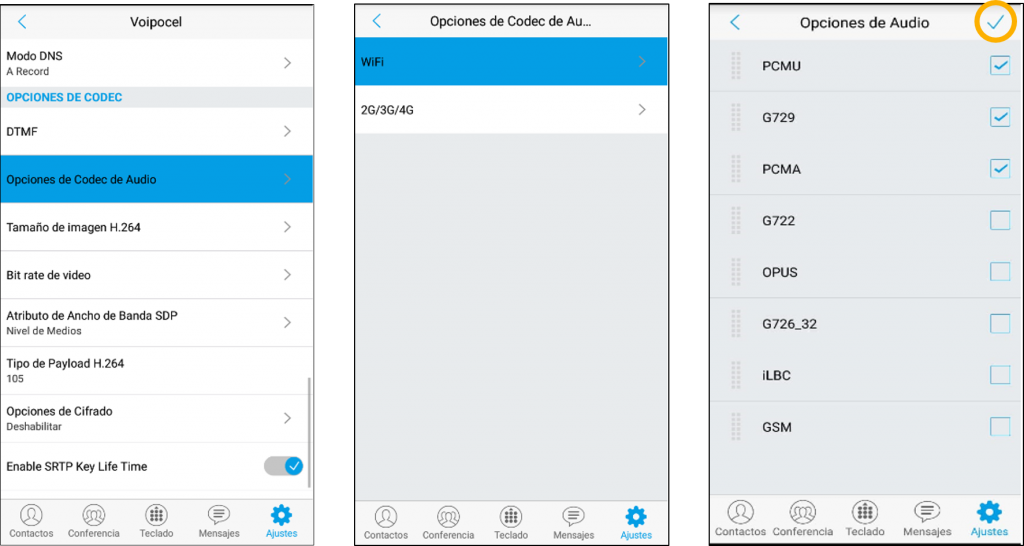
- Seleccione 2G/3G/4G.
- Elija y organice los Codec según este orden: G729, PCMU, PCMA, luego confirme su elección.
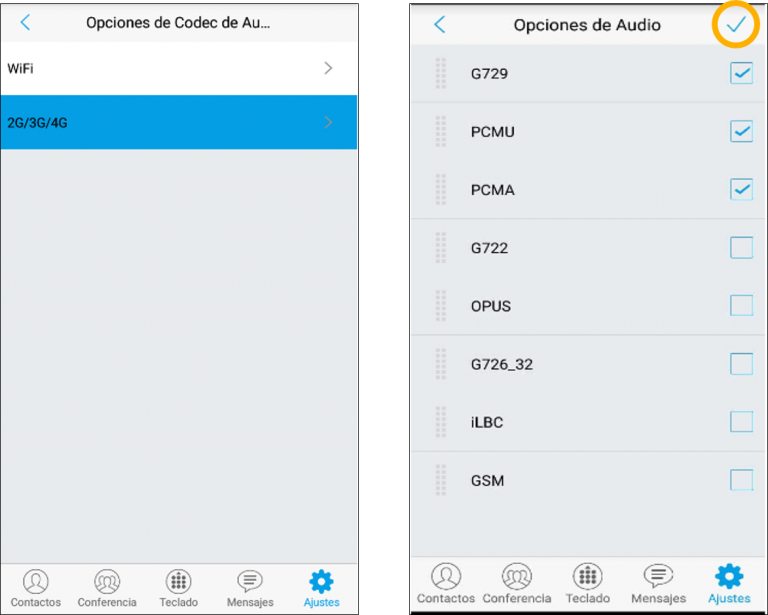
***
Configuración adicional en Android
Solución a desconexión de wifi en suspensión
1. Vaya a Ajustes.
2. Seleccione Wifi.
3. Seleccione Ajustes avanzados.
4. Seleccione Usar wifi en suspensión y elegir siempre.
Asegurar que GS Wave no se cierre por optimización de batería
1. Vaya a los Ajustes.
2. Seleccione Batería.
3. Seleccione Optimización de batería.
4. Seleccione todas las aplicaciones.
5. Seleccione GS Wave y elija No optimizar.
***
Configuración adicional en iOS
Solución a desconexión de wifi en suspensión
- Vaya a Configuración.
- Seleccione Wifi y verificar que este activado.
- Seleccione el icono «i».
- Activar la opción Conexión automática.
- Seleccionar la opción Configurar IP y elegir Automático.
- Seleccionar la opción Configurar DNS y elegir Automático.
- Reiniciar su dispositivo.
Asegurar que GS Wave no se cierre por optimización de batería
- Vaya a Ajustes.
- Seleccione Batería.
- Desactivar el Modo ahorrar batería.
Por Nestor Andrade
#asesoriatecnologica #integraciontecnologica #integraciondetecnologia #voip #asterisk #a2billing #pbxvirtual #didnumbers #servidores #grandstream #wave #softphone #serviciovoip #recargasvoip #voipcolombia #tecnologiaparaemprendedores #paraemprendedores #recursosparaemprendedores